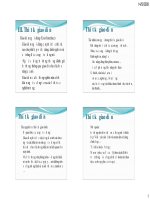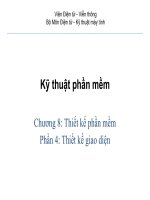Thiết kế giao diện mobile pptx
Bạn đang xem bản rút gọn của tài liệu. Xem và tải ngay bản đầy đủ của tài liệu tại đây (715.73 KB, 62 trang )
1
Thiết kế giao diện mobile
2
Mở đầu
Nguyên tắc hợp thành (các thành phần) trên giao diện
mobile
Khái niệm về vùng bao
Các thành phần mẫu
Scroll
Dòng thông báo
Notifications
Tiêu đề
Các dạng menu
Một số vấn đề khác về màn hình
Nguyên tắc hợp thành
Các giao diện dưới đây chứa nhiều các thành
phần khác nhau
3
Nguyên tắc hợp thành
Hợp thành (composition) là một trong các tiến
trình được hợp nhất trong giao diện cùng với các
layouts và nội dung.
Nguyên tắc hợp thành trở thành chuẩn mực trong
thiết kế giao diện.
Các ràng buộc trong giao diện
Kiểu giao diện
Kích cỡ trang giao diện
Tỉ lệ các thành phần trong giao diện
Các vấn đề trên sẽ được xem xét trong các mục
tới
4
Khái niệm về vùng bao
Người thiết kế tổ chức thông tin trong nhất quán
theo hệ điều hành di động
Thông tin được tổ chức theo sự phân cấp theo
các trang giao diện
Người sử dụng xác định cấu trúc tổ chức, học hỏi
ghi nhớ về các thông tin theo trang, và quan tâm
tới hiệu xuất làm việc, và các lỗi phát sinh
5
Vùng bao (wrapper)
Ví dụ như màn hình lock, thông tin được thể hiện
qua tương tác cử động
Vùng bao thể hiện qua grid, là thành phần quan
trọng trong thiết kế, nhưng là duy nhất đối với
từng chương trình
6
Vùng bao
Wrapper phải được thiết kế dựa trên nội dung và
trong ngữ cảnh sử dụng của các thành phần
trong sản phẩm phần mềm
Khi xác định các thông tin thuộc về wrapper, cần
phải xác định rõ các phần sau:
Công nghệ, chức năng, và các yêu cầu, ràng buộc
Ngữ cảnh sử dụng (thông qua các kịch bản sử dụng)
Mục đích sử dụng của người dùng
Chức năng nào cần thiết để đạt được mục đích
Kiểu thông tin nào phải được thể hiện để đạt được
mục đích và chức năng
7
Ví dụ
8
Các thành phần mẫu
Sự sử dụng đúng và phù hợp của các vùng bao
sẽ dẫn tới sự hiệu quả trong sử dụng và đánh giá
kinh nghiệm người dùng
Các thành phần mẫu trong thiết kế bao gồm:
Scroll – Khi thông tin được thể hiện vượt quá giới hạn
view của trang, scroll bar sẽ hữu ích để có thể xem
được các thông tin tiếp theo. Scroll luôn thể hiện theo
một trục (trừ một số trường hợp đặc biệt).
Dòng thông báo – Thông báo trạng thái phần cứng tại
phần đầu của mỗi trang view. Trạng thái phải được thể
hiện thông qua radios, các thành phần vào ra, các
mức sử dụng năng lượng.
9
Các thành phần mẫu
Titles – Thể hiện tên gọi của từng trang view, nội dung, các
thành phần cần có nhãn. Tên gọi được thể hiện theo bề
ngang, phù hợp theo kiểu, hướng dẫn và khả năng đọc
được.
Menu theo quan hệ – Kiểu của menu phải được thể hiện
dưới dạng ẩn. Nó có thể là cử chỉ, các phím ảo, hoặc được
lựa chọn trên màn hình.
Menu cố định – Kiểu menu này luôn phải được nhìn thấy
hoặc điểu khiển bởi các khung nhìn. Menu này phải được
thể hiện ở vị trí phù hợp với chương trình. Tương tác
thường thông qua các icon trên giao diện.
Màn hình chính và màn hình nghỉ - Là các dạng màn hình
thể hiện trạng thái khi thiết bị được bật hoặc tắt, hoặc là
chương trình không sử dụng trong một khoảng thời gian.
10
Các thành phần mẫu
Màn hình khóa – Là màn hình thể hiện trạng thái tiết kiệm
năng lượng. Khi cần, màn hình này được kích hoạt để
bảo vệ dữ liệu mà người dùng nhập vào.
Màn hình xen kẽ - Kiểu màn hình này được sử dụng như
để nạp các tiến trình trong quá trình khởi động thiết bị
hoặc kích hoạt chương trình.
Quảng cáo – Được sử dụng trong chương trình một cách
riêng biệt, và không được ảnh hưởng tới chức năng
người dùng. Quảng cáo phải được tuân theo hướng dẫn
chuẩn của Mobile Marketing Association (MMA)
(
11
Scroll
Mục đích – để người dùng có thể xem được các
thông tin trong khung nhìn trên một trang giao
diện.
Thông thường OS cung cấp chức năng này.
Scroll có thể là một thanh bar hoàn thiện, hoặc là
một điểm động đơn giản chạy theo nội dung thể
hiện
12
Scroll
Scroll được sử dụng để thể hiện thông tin của các loại.
Nó được thể hiện theo các trục, và liên quan chặt chẽ tới
vị trí thông tin trong vùng thể hiện của nó.
Scroll được sử dụng trong thể hiện thông tin dạng list
hoặc list-like của các mẫu thông tin như:
Vertical list
Infinite list
Thumbnail list
Fisheye list
Carouel
Grid
Film Strip
13
Ví dụ
Thể hiện Thumbnail list khi tập
trung vào thê hiện một vùng
trong một giao diện lớn.
Được sử dụng để view các
điểm và vị trí cố định trên giao
diện.
14
Scroll
Trong một số trường hợp đặc biệt, scroll được sử
dụng đối với cả 2 trục tọa độ, như trong các
trường hợp view các ảnh phóng to.
Các thành phần scroll có thể được sử dụng kết
hợp với nhau
Như mặc định khi thiết kế là sử dụng Vertical scroll. Và
có thể kết hợp với Horizatal scroll đối với các màn hình
phụ.
Thiết kế phải phù hợp với thiết bị sử dụng tương
tác trực tiếp hoặc thông qua bút tương tác.
Kích thước thường từ 5 – 10mm
15
Các hình thức scroll
Scroll theo item – theo từng dòng trên giao diện
Scroll theo chuyển động của các điểm trên màn
hình.
Scroll khi có sử dụng thêm các thiết bị pointer
(như chuột, bút …)
Scroll theo kiểu link to link – thường được ứng
dụng trong view các website (được sử dụng đổi
với thiết bị không có màn hình cảm ứng)
Khi scroll, cần đảm bảo là các thông tin phải
được cung cấp đầy đủ cho người dùng
16
Scroll
Hai hình thức scroll theo 2 trục tọa độ
Ví dụ thể hiện thông tin dạng ảnh (hình bên trái)
Khi thông tin hướng theo 1 trục, và trục còn lại được
sử dụng như là scroll phụ (và được làm mở đi) như
hình bên phải
17
Chỉ báo scroll
Chỉ báo scroll (indicator) thường không được sử
dụng nhiều, nhưng hữu ích trong:
Cung cấp thông tin về vùng mà được di chuyển tới
Truyền tải vị trí hiện tại trong tất cả các vùng thông tin
Chỉ báo về lượng thông tin được trong khung nhìn
Chỉ báo có thể được thiết kế để nhìn thấy, hoặc
là ẩn đi khi không có hành động về dịch chuyển.
18
Một số điểm tránh khi scroll
Không được để quá nhiều vùng di chuyển, đặc biệt là
không được phép scroll tới những vùng mà không có dữ
liệu.
Cân nhắc trong sử dụng scroll theo 2 trục. Nếu phải thể
hiện scroll theo 2 trục, cần phải cung cấp đầy đủ và cần
thiết hướng dẫn cho người dùng.
Khi sử dụng lồng các kiểu scroll, tránh sử dụng cùng một
loại scroll để lồng nhau.
Khi sử dụng chỉ mục trong scroll, cần phải thể hiện chỉ
mục đó đủ nhỏ để không ảnh hưởng tới thông tin của
trang giao diện.
Tránh mất thông tin khi sử dụng scroll
19
Dòng thông báo
Mục đích – Cung cấp các trạng thái quan trọng
liên quan tới phần cứng, thông tin pin và kết nối
mạng, GPS
OS cung cấp chức năng về dòng thông báo,
nhưng trong thiết kế có thể phân bố lại và kết
hợp thể hiện vào trong chương trình
20
Dòng thông báo
Được thể hiện ở phần trên của
khung nhìn.
Lưu ý, scroll sẽ dừng tại dòng
thông báo (như là không có
scroll)
Dòng thông báo phải thu hút
người sử dụng thông qua âm
thanh, màu sắc nhẹ …
21
Dòng thông báo
Được thể hiện ở tất cả các màn hình.
Được thể hiện trong khoảng thời gian nhất định
và sẽ biến mất khi chức năng chính của chương
trình được sử dụng.
22
Dòng thông báo
Chú ý khi thiết kế:
Luôn giữ nguyên trật tự và kích thước tại các màn hình
khác nhau
Không sáng tạo lại các thứ đã mặc định. Tái sử dụng
luôn là một hình thức tốt cho một thiết kế tốt.
Trừ khi thông báo cho người dùng các điều kiện sử
dụng đặc biệt (pin trong màn hình camera), không
được chọn thông báo nào được sử dụng.
Tránh sử dụng các animation trong các dòng thông
báo
23
Ví dụ
24
Notifications
Mục đích – sử dụng để thông báo tới người dùng
về các trạng thái sử dụng chương trình, phòng
tránh, lỗi …
Do OS cung cấp sẵn các thư viện
25